Как
С одной стороны, поиск по сайту — важный инструмент, позволяющий пользователям в считанные минуты находить нужную информацию по определенному запросу. С другой же, наличие этой опции не всегда оправдано (на сайте-визитке поиск ни к чему).
К тому же, важна сама реализация поиска. Например, после установки Wordpress на хостинг https://s-host.com.ua/ мы столкнулись с тем, что базовый поиск не всегда работает корректно. Также не стоит забывать еще об одном нюансе: пользователь может ввести запрос с ошибкой или же сформулировать его не так, как “удобно” поиску. Само собой результат окажется плачевным, ведь человек попросту не получит нужную информацию и закроет сайт.
Для решения имеющейся проблемы существует множество плагинов, причем бесплатных. Мы остановили свой выбор на поиске по категориям. Для реализации этой опции воспользуемся плагином Category Wise Search.
Чем удобен поиск по категориям?
Как известно, категории, во-первых, помогают сортировать контент, а, во-вторых, существенно облегчают пользователям “перемещение” по сайту. К тому же порой поиск по рубрикам просто необходим: так посетителям не составит труда найти информацию в рамках конкретной категории.
Установка плагина
Перейдите на страницу "Консоль"/"Плагины"/"Добавить новый" и найдите плагин Category Wise Search. Установите его, а затем обязательно активируйте. После добавления расширения вы найдете его в разделе "Внешний вид"/"Виджеты".
Настройка поиска
Отыщите плагин в блоке “Доступные виджеты” и перетащите его в нужную часть сайта:
Кликните на иконку “развернуть” и вы увидите перечень настроек:
“Заголовок” (впишите заголовок поиска);
“Default select box text” (впишите текст окна выбора категории);
“Exclude Categories” (укажите какие категории исключить из поиска, прописав их ID через запятую);
“Exclude Categories With Childs” (аналогично предыдущему пункты);
“Default select category” (установите категорию поиска по умолчанию);
при необходимости отметьте галочками пункты “Отображать иерархию” и “Отображать число записей”:
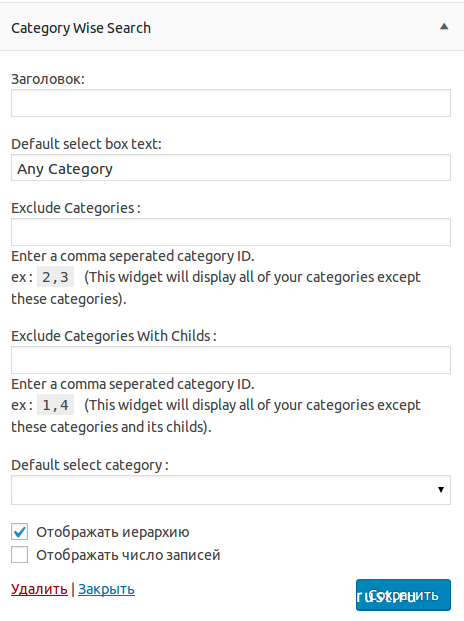
Сохраните изменения и перейдите на свой сайт, чтобы проверить, как работает поиск.
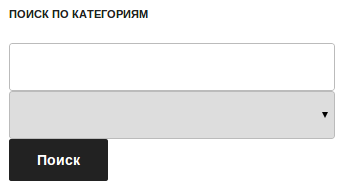
Если вы только установили Wordpress на хостинг, и уже точно знаете какие будут рубрики, непременно добавьте в список необходимых плагинов поиск по категориям. Посетители вашего сайта точно оценят этот подход к поиску информации. Xrust: Как настроить поиск по категориям в Wordpress
xrust
Как настроить поиск по категориям в Wordpress
С одной стороны, поиск по сайту — важный инструмент, позволяющий пользователям в считанные минуты находить нужную информацию по определенному запросу. С другой же, наличие этой опции не всегда оправдано (на сайте-визитке поиск ни к чему).
К тому же, важна сама реализация поиска. Например, после установки Wordpress на хостинг https://s-host.com.ua/ мы столкнулись с тем, что базовый поиск не всегда работает корректно. Также не стоит забывать еще об одном нюансе: пользователь может ввести запрос с ошибкой или же сформулировать его не так, как “удобно” поиску. Само собой результат окажется плачевным, ведь человек попросту не получит нужную информацию и закроет сайт.
Для решения имеющейся проблемы существует множество плагинов, причем бесплатных. Мы остановили свой выбор на поиске по категориям. Для реализации этой опции воспользуемся плагином Category Wise Search.
Чем удобен поиск по категориям?
Как известно, категории, во-первых, помогают сортировать контент, а, во-вторых, существенно облегчают пользователям “перемещение” по сайту. К тому же порой поиск по рубрикам просто необходим: так посетителям не составит труда найти информацию в рамках конкретной категории.
Установка плагина
Перейдите на страницу "Консоль"/"Плагины"/"Добавить новый" и найдите плагин Category Wise Search. Установите его, а затем обязательно активируйте. После добавления расширения вы найдете его в разделе "Внешний вид"/"Виджеты".
Настройка поиска
Отыщите плагин в блоке “Доступные виджеты” и перетащите его в нужную часть сайта:
Кликните на иконку “развернуть” и вы увидите перечень настроек:
“Заголовок” (впишите заголовок поиска);
“Default select box text” (впишите текст окна выбора категории);
“Exclude Categories” (укажите какие категории исключить из поиска, прописав их ID через запятую);
“Exclude Categories With Childs” (аналогично предыдущему пункты);
“Default select category” (установите категорию поиска по умолчанию);
при необходимости отметьте галочками пункты “Отображать иерархию” и “Отображать число записей”:
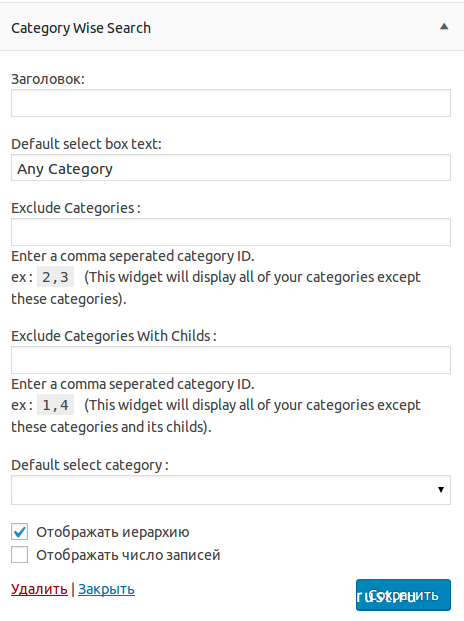
Сохраните изменения и перейдите на свой сайт, чтобы проверить, как работает поиск.
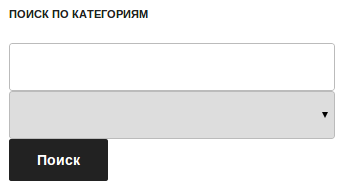
Если вы только установили Wordpress на хостинг, и уже точно знаете какие будут рубрики, непременно добавьте в список необходимых плагинов поиск по категориям. Посетители вашего сайта точно оценят этот подход к поиску информации. Xrust: Как настроить поиск по категориям в Wordpress
xrust
Комментарии
Fallout вернулся на 98% свежести: второй сезон взорвал рейтинги
Война никогда не меняется. А вот качество экранизаций видеоигр — ещё как. Второй сезон «Fallout» на Prime Video стартовал 17 декабря и сразу получил 98% «свежести» на Rotten Tomatoes. Для тех, кто следит за индустрией: это почти невозможный результат. От пустошей к вершинам рейтингов Amazon изменил формат релиза. Если первый сезон вывалили целиком, то второй выходит по серии в неделю — классическая телевизионная тактика для удержания подписчиков. Финальный эпизод обещают 4 февраля 2026 года. Что ждёт зрителей: Элла Пёрнелл и Уолтон Гоггинс возвращаются к своим ролям Действие продолжается в пустошах бывшего Лос-Анджелеса Новые локации, знакомые по играм фанатам серии Третий сезон уже официально подтверждён — Amazon верит в франшизу Первый сезон стал неожиданным хитом весны 2024 года. Критики тогда удивлялись: как экранизация игры может быть настолько хорошей? Теперь удивляться перестали — просто смотрят. На Xrust.ru мы рекомендуем: если вы пропустили первый сезон, у вас есть время


